Ce este unitatea C pe un computer?
Unitatea C, sau unitatea C:, așa cum este adesea menționată, este partiția principală, adesea unitatea principală în sine, care conține sistemul de operare Windows pe care îl rulează computerul. Când oamenii se referă la hard disk-ul computerului lor (sau SSD), se referă la ceea ce sistemul de operare numește unitatea C.
Aceasta este oarecum o relicvă din primele zile ale mașinilor Windows și chiar datează mai departe de predecesorul său DOS. În computerele moderne cu Windows, unitatea C are denumirea principală a Disc local alături de litera C.
Un PC cu mai multe partiții sau unități, poate avea unități suplimentare cu litere, cum ar fi D, E, F, G și așa mai departe, deși acestea pot fi, de asemenea, utilizate pentru a desemna unități optice sau soluții de stocare externe, cum ar fi unități de memorie și hard disk-uri portabile.
De ce se numește unitatea C?
Schema de denumire a literelor pentru Windows se bazează încă pe moștenirea sa DOS, unde literele A și B erau rezervate pentru unitățile de dischete deoarece majoritatea computerelor la acea vreme aveau o unitate de dischetă de 3,5 inchi și o unitate de dischetă de 5,25 inchi (unele nu aveau un hard disk la toate). Unitatea C a fost, de atunci, rezervată pentru unitatea principală a sistemului de operare și fișierele sale importante de sistem, chiar dacă unitățile de dischetă au alunecat în uzură.
Care este diferența dintre unitățile C și D?
Unitatea C este partiția principală pentru computerul tău Windows. În multe cazuri, acest lucru va însemna că unitatea C este, de asemenea, principalul hard disk/SSD, dar dacă aveți o unitate cu mai multe partiții, atunci va reprezenta doar acea porțiune specială din orice hard disk sau SSD partiționat pentru asta scop.
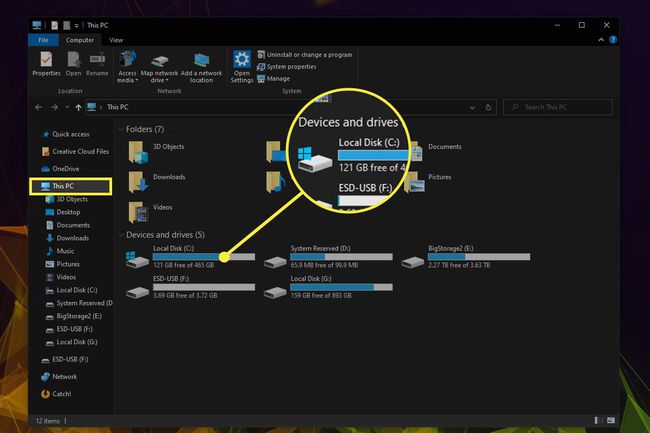
Unitatea D va fi un hard disk secundar, SSD sau o partiție a unei unități. În funcție de modul în care a fost configurat computerul cu Windows, acesta poate fi folosit și ca o mică partiție pe unitatea principală desemnată ca Sistem rezervat. Aceasta este uneori configurată la instalarea Windows pentru a conține codul Boot Manager și unele fișiere de pornire necesare Criptarea unității BitLocker.
Cum găsesc unitatea C pe computerul meu?
Puteți găsi unitatea C din exploratorul de fișiere Windows navigând la Acest PC. Pentru a face acest lucru, fie căutați Acest PC în bara de căutare Windows sau apăsați Tasta Windows+E și selectați Acest PC din meniul din stânga.
Pe versiunile mai vechi de Windows, doriți să căutați Calculatorul meu in schimb.
De la Acest PC fereastră ar trebui să puteți vedea toate unitățile PC-ului dvs. Windows, inclusiv unitatea C.
Ce pot șterge în siguranță de pe unitatea mea C?
Întrucât unitatea C este unitatea dvs. de pornire principală, trebuie să fiți puțin mai atent la ștergerea ceva din ea, deoarece există un potențial mai mare pentru a vă deteriora sistemul.
Atâta timp cât nu eliminați niciun fișier specific Windows, probabil că sunteți OK, dar dacă trebuie să eliberați spațiu pe unitatea C, există câteva modalități sigure de a face acest lucru. Se concentreze pe eliminând aplicațiile și jocurile inutile, clarificându-vă Descărcări folder și Desktopși vezi dacă asta îți oferă spațiul de care ai nevoie.
De asemenea, puteți utiliza aplicații de curățare a discurilor pentru a automatiza procesul pentru dvs.
FAQ
-
De ce este plin unitatea mea C?
Unitatea C a computerului dvs., fiind zona de stocare principală, se va umple probabil înainte de D. Puteți folosi un utilitar ca Eliberați spațiu sau Curățare disc pentru a găsi fișiere care pot fi șters în siguranță.
-
Cum mut fișierele de pe unitatea C pe unitatea D?
Este posibil să vă puteți muta fișierele doar schimbând locația acestora în Proprietăți. Faceți clic dreapta pe folderul de mutat (Documente, Muzică, Fotografii etc.), apoi selectați Proprietăți. În Locație câmp, schimbați intrarea în D:\ [numele folderului], apoi faceți clic aplica și Bine. Alternativ, deschideți folderul pe care doriți să-l mutați, faceți clic dreapta pe un spațiu gol și accesați Proprietăți > Locație > Ţintă. Faceți unitatea D țintă, iar computerul ar trebui să mute folderul.
